使用简单的程序在 iPhone 上恢复出厂设置后恢复照片
 发布者 欧丽莎 / 08年2023月09日00:XNUMX
发布者 欧丽莎 / 08年2023月09日00:XNUMX 意外丢失数据是执行恢复出厂设置时可能遇到的最常见问题之一。 您最看重的数据可能包括照片。 因为照片包含了您的回忆,通过它们,您可以再次回顾与朋友、家人、旅行、学校、工作以及手机相机中捕捉到的一切最珍贵的时刻。
但是,有时您的手机存储空间可能会因为数据过多而无法顺利管理您的文件。 或者您的手机遇到一些问题,导致手机出现延迟或性能变慢。 因此,您可能必须决定重置手机以获得更好的性能。 问题是它会删除你的所有数据,包括照片、视频、音频和所有内容。

您是否正在寻找一种方法来恢复照片,因为您想在重置之前保存它们? 或者因为您已经恢复出厂设置但无法保存它们? 无论哪种方式,您都可以信赖这篇文章,因为我们为您提供了在没有备份或有备份的情况下重置 iPhone 后恢复照片的最简单程序。

指南清单
使用FoneLab for iOS,您将从iCloud或iTunes备份或设备中恢复丢失/删除的iPhone数据,包括照片,联系人,视频,文件,WhatsApp,Kik,Snapchat,微信以及更多数据。
- 轻松恢复照片,视频,联系人,WhatsApp和更多数据。
- 恢复之前预览数据。
- 提供iPhone,iPad和iPod touch。
第 1 部分:如何在恢复出厂设置后从 iCloud 备份恢复照片
让我们从备份开始。 iCloud 是每台 Apple 设备上的内置服务。 云存储可让您备份数据,包括照片和其他文件。 您可以备份文件,然后在恢复出厂设置后从 iCloud 恢复它们。 唯一的缺点是存储空间不是很大,您可能需要付费才能使用更多存储空间。
这是恢复出厂设置后恢复照片的方法:
找出 个人设置 在您的 iPhone 上并点按它。 然后点击您的 本人简介 在顶部搜索栏下方。 在选项列表中,选择 iCloud的。 向下滑动直到看到 iCloud的备份 点击它。 启用 iCloud 备份,然后按 立即备份 保存您的数据。
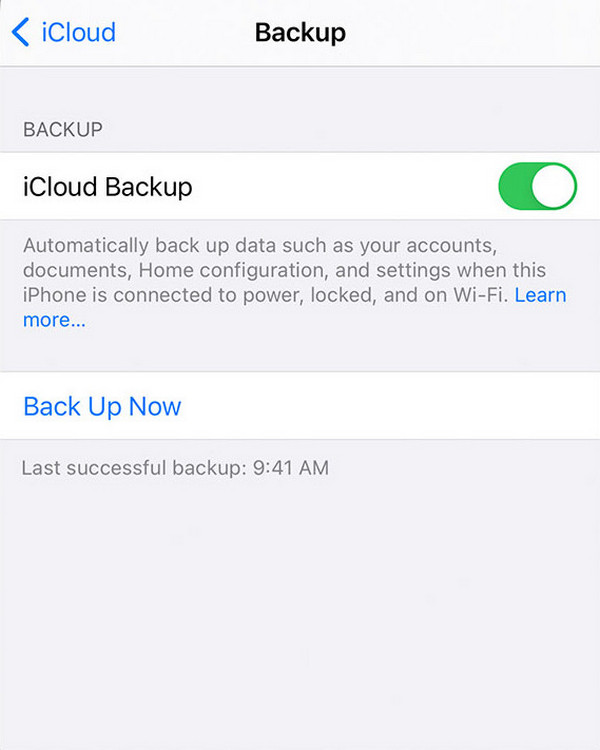
完成文件备份后,就该重置了。 返回主界面 个人设置。 Scroll down and tap向下滚动并点按 其他咨询。 在界面底部,点击 重置或传输 iPhone 数据。 您将看到重置选项。 轻敲 删除所有内容和设置。 出现弹出窗口时,选择立即擦除,然后 擦除iPhone。 输入您的 Apple ID 密码进行确认。 然后您的 iPhone 将开始恢复出厂设置。
要恢复数据,请在 iPhone 重新启动后先对其进行设置。 确保您连接到良好的 Wi-Fi。 一旦你看到 应用和数据 屏幕上,选择 从iCloud Backup还原。 然后输入您在 iCloud 上使用的 Apple ID。 这 备份工具 将显示选项。 选择您需要的最新备份,然后按照流程进行操作。 您的 iPhone 将自动开始从备份中恢复您的照片和其他数据。

使用FoneLab for iOS,您将从iCloud或iTunes备份或设备中恢复丢失/删除的iPhone数据,包括照片,联系人,视频,文件,WhatsApp,Kik,Snapchat,微信以及更多数据。
- 轻松恢复照片,视频,联系人,WhatsApp和更多数据。
- 恢复之前预览数据。
- 提供iPhone,iPad和iPod touch。
第 2 部分。如何在恢复出厂设置后从 iTunes 备份恢复照片
iTunes 是可以管理您的媒体内容的媒体软件。 和iCloud一样,它也是苹果公司制造的。 除了作为媒体播放器和媒体库之外,它还可以同步其他 iDevice 上的文件。 因此,它可以让您在恢复出厂设置后恢复 iPhone 数据。 然而,据苹果公司称,它只支持被认为“重要”的内容。 您也可以使用 Mac 上的 Finder,执行类似的步骤。
请按照以下步骤熟悉其工作原理:
在计算机上启动 iTunes 或 Finder。 使用 USB 线将您的 iPhone 连接到它。 在 iTunes 界面上,单击左上角的 iPhone 图标。 轻敲 信任 一旦弹出一个窗口以授权您的计算机进行连接,请在您的 iPhone 上进行操作。
选择摘要/常规选项卡,您将看到 备份工具 选项。 选择此计算机将 iPhone 的数据保存在计算机上。 然后点击 立即备份及 加密本地备份。 然后 iTunes 将要求您设置密码并开始备份您的 iPhone。
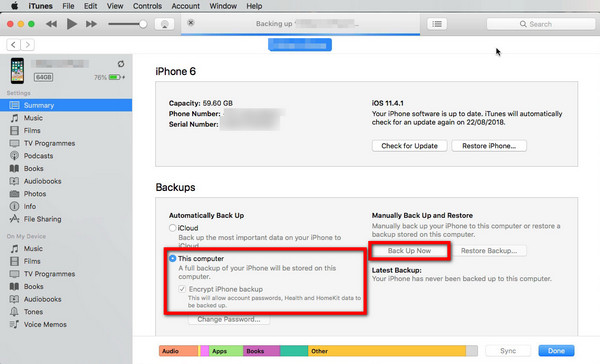
使用上述相同步骤重置您的 iPhone。 重置后,进行设置并再次连接到计算机。 这次,单击 恢复备份 选项卡并选择您刚才所做的备份。 点击恢复,然后输入您备份时设置的密码。 然后它将恢复您的 iPhone 数据。
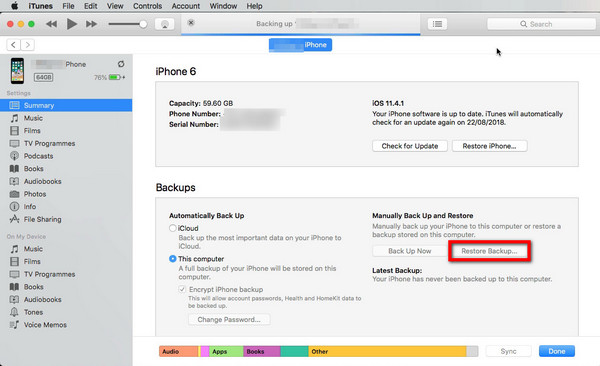
第 3 部分:如何使用 iOS 版 FoneLab 恢复出厂设置后恢复照片
如果上述两种解决方案因其功能有限而无法让您对数据感到安全,那么让 适用于iOS的FoneLab 为您解决问题。 该软件将帮助您恢复已删除的文件,例如照片、视频等,无论您是如何丢失的。 该软件不需要备份 恢复您丢失的照片。 它显示所有已删除的数据,无论是否有备份。
使用FoneLab for iOS,您将从iCloud或iTunes备份或设备中恢复丢失/删除的iPhone数据,包括照片,联系人,视频,文件,WhatsApp,Kik,Snapchat,微信以及更多数据。
- 轻松恢复照片,视频,联系人,WhatsApp和更多数据。
- 恢复之前预览数据。
- 提供iPhone,iPad和iPod touch。
请按照以下过程查看如何在恢复出厂设置后恢复照片:
命中的 免费下载 软件官方网站上的按钮。 单击该文件,然后执行安装过程以在您的计算机上启动 FoneLab for iOS。

看到软件主界面后,单击大 iPhone数据恢复 标签。 使用 USB 线将 iPhone 连接到电脑,并确保点击 信任 当您的 iPhone 上显示弹出窗口以让您的设备相互识别时。

您将看到恢复选项。 该软件还可以从 iTunes 和 iCloud 恢复数据。 要直接从 iPhone 恢复文件,请转至 从iOS设备恢复 部分。 然后点击 开始扫描.
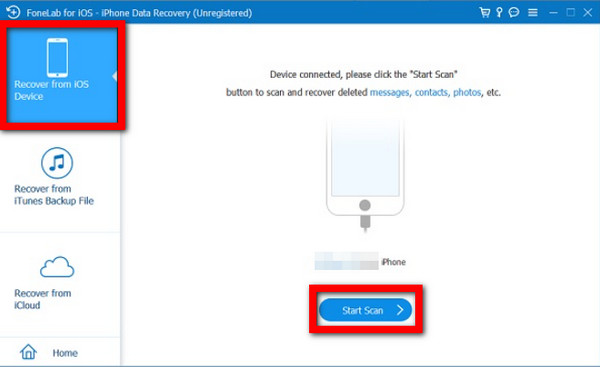
该软件将开始扫描您设备上的数据。 等到它完成,它将显示所有丢失的照片和其他已删除的文件。
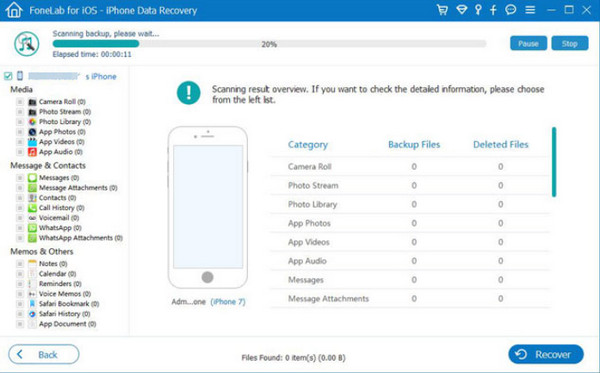
当所有丢失的文件出现时,转到照片并选择要恢复的所有内容。 最后,单击 恢复 按钮取回已删除的照片。
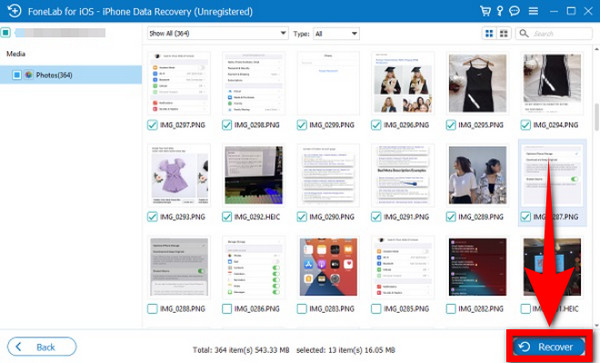
您还可以使用它扫描您的 iTunes 或 iCloud 备份文件,然后一键将其恢复。
使用FoneLab for iOS,您将从iCloud或iTunes备份或设备中恢复丢失/删除的iPhone数据,包括照片,联系人,视频,文件,WhatsApp,Kik,Snapchat,微信以及更多数据。
- 轻松恢复照片,视频,联系人,WhatsApp和更多数据。
- 恢复之前预览数据。
- 提供iPhone,iPad和iPod touch。
第 4 部分。有关恢复出厂设置后恢复照片的常见问题解答
恢复出厂设置后可以恢复已删除的照片吗?
是的你可以。 恢复已删除的照片主要可以通过备份服务来实现,例如 iCloud 和 iTunes。 但如果您忘记或没有备份文件,您仍然可以使用值得信赖的软件来进行备份。 具体来说, 适用于iOS的FoneLab。 它可以让您在有或没有备份的情况下从 iPhone 恢复数据。 您可以通过阅读上面的文章了解有关其功能的更多信息。
恢复出厂设置会清除所有内容吗?
是的,它确实。 iPhone 恢复出厂设置会删除所有内容,包括照片、视频、联系人和所有其他数据。 它还会将您的手机重置回原始设置。 但有一些方法可以恢复您的数据。 本文中包含的方法是最好的方法。
恢复出厂设置安全吗?
是的,它很安全。 但是,不应定期进行恢复出厂设置。 您不会想无缘无故地一直设置您的手机。 您应该只在必要时才这样做。
这些是恢复出厂设置后恢复照片的最佳方法。 如果您有更多,请在下面推荐。
使用FoneLab for iOS,您将从iCloud或iTunes备份或设备中恢复丢失/删除的iPhone数据,包括照片,联系人,视频,文件,WhatsApp,Kik,Snapchat,微信以及更多数据。
- 轻松恢复照片,视频,联系人,WhatsApp和更多数据。
- 恢复之前预览数据。
- 提供iPhone,iPad和iPod touch。
